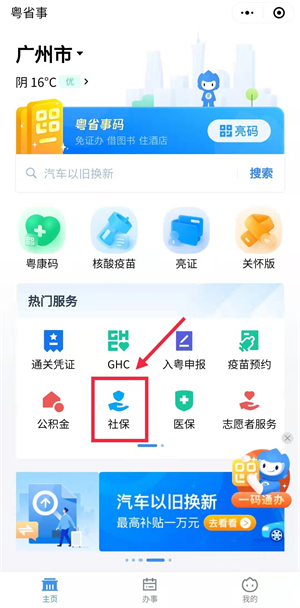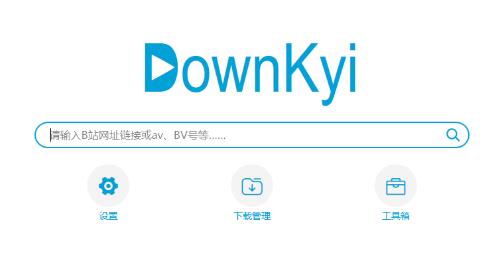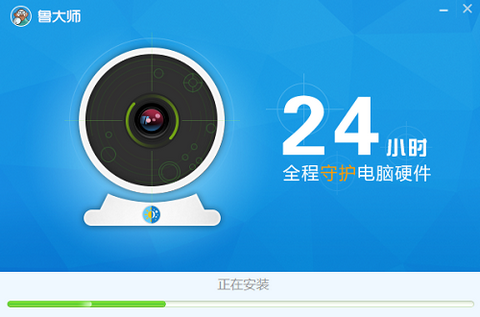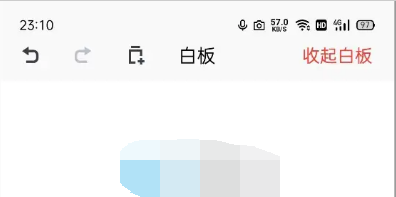- 编辑:飞飞系统
- 时间:2023-12-03
苹果手机如何设置科大讯飞输入法?科大讯飞输入法是科大讯飞开发的一款智能输入法软件。具有强大的语音识别和智能预测功能。支持中文、英文、拼音等多种输入法,并能根据用户的输入习惯自动学习并预测下一步的输入内容,提高输入效率。很多人不知道如何在苹果手机上设置科大讯飞输入法。接下来我给大家介绍一下如何在苹果手机上设置科大讯飞输入法。

讯飞输入法在苹果手机上设置方法
1.打开手机桌面的【设置】。
2. 在设置页面,点击进入【常规】。
3. 在常规页面,点击,进入【键盘】。
4. 在键盘页面,点击,输入【添加新键盘】。
5. 在添加新键盘页面,勾选【科大讯飞输入法】。
以上是在苹果手机上设置讯飞输入法的详细步骤。下面我们将详细描述每一步的操作内容。
1.第一步:打开手机桌面的【设置】。在手机主屏幕上找到“设置”图标,然后点击将其打开。
2、第二步:在设置页面,点击进入【常规】。在设置页面,向下滑动屏幕找到“常规”选项,点击进入。
3. 第三步:在常规页面,点击进入【键盘】。在通用设置页面,继续向下滑动,找到“键盘”选项,点击进入键盘设置。
4、第四步:在键盘页面,点击输入【添加新键盘】。在键盘设置页面上,您将看到已添加键盘的列表。在列表底部,您将找到“添加新键盘”选项。单击此选项进入“添加新键盘”页面。
5、第五步:在添加新键盘页面,勾选【科大讯飞输入法】。在“新键盘”页面上,您将看到可供选择的键盘列表。找到“讯飞输入法”选项,点击该选项前面的复选框,将讯飞输入法添加到键盘列表中。
经过以上五个简单步骤,您就可以在iPhone上成功设置科大讯飞输入法了。希望本指南对您有所帮助,帮助您更好地使用讯飞输入法进行文字输入。 6、第六步:在设置界面,可以对科大讯飞输入法进行个性化设置。单击科大讯飞输入法。在输入法设置页面中,您可以调整输入法风格、更改主题、调整键盘高度等,根据自己的喜好进行设置。
7、第七步:在添加新键盘页面,您还可以根据需要选择其他输入法。除了科大讯飞输入法外,您还可以选择其他常用的输入法,例如搜狗输入法、百度输入法等,根据个人需要,勾选需要的输入法即可。
8. 步骤8:在键盘设置页面中,您可以管理键盘的顺序。点击“键盘顺序”选项进入键盘管理页面,您可以通过拖动来调整键盘顺序。将最常用的输入法放在前面,方便切换键盘时快速选择。
9. 步骤9:在键盘设置页面中,您还可以添加自定义短语。点击“文本替换”选项,进入短语编辑页面。在这里,您可以添加一些常用的短语、缩写或自定义快捷文本,以便在键入时快速将其替换为完整文本。
10、第十步:使用科大讯飞输入法时,可以通过滑动输入、语音输入等方式输入文字。滑动输入是通过手指在键盘上滑动来识别输入的文字,快速高效。对于语音输入,您可以按住语音按钮直接将语音转换为文字进行输入。